ps鼠繪圣誕裝飾球
時(shí)間:2024-03-03 14:15作者:下載吧人氣:27
裝飾球主要由兩部分構(gòu)成:球體及接口部分。制作過(guò)程也不復(fù)雜,跟普通的立體圖形制作方法相似,先找出高光及暗部的分布,然后逐層刻畫即可。
最終效果

1、新建一個(gè)800* 800像素的文件,選擇漸變工具,顏色設(shè)置如圖1,由中心向邊角拉出圖2所示的徑向漸變作為背景。
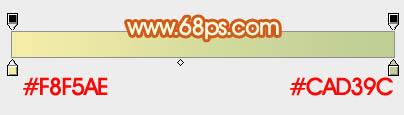
<圖1>

<圖2>
2、先來(lái)制作球體部分,需要完成的效果如下圖。

<圖3>
3、新建一個(gè)組,用橢圓選框工具拉出下圖所示的正圓選區(qū),給組添加圖層蒙版,如下圖。
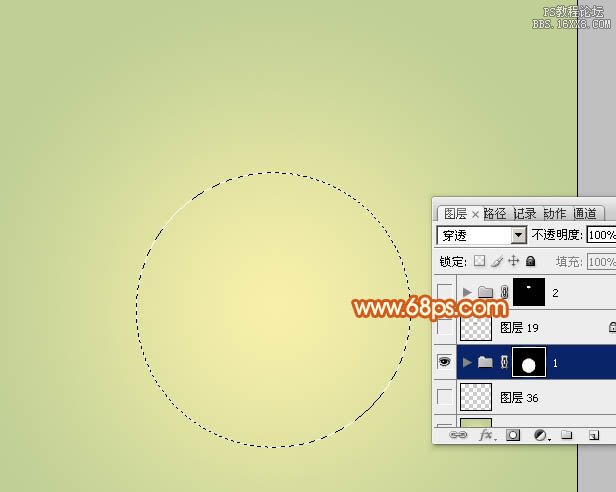
<圖4>
4、在組里新建一個(gè)圖層,選擇漸變工具,顏色設(shè)置如圖5,拉出圖6所示的徑向漸變。
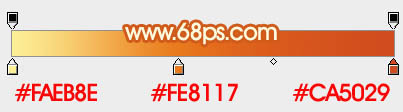
<圖5>
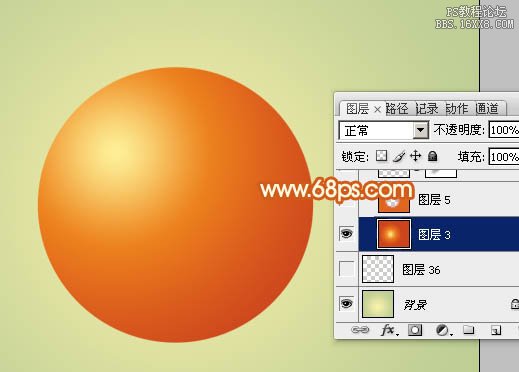
<圖6>
5、新建一個(gè)圖層,用橢圓選框工具拉出下圖所示的正圓選區(qū),羽化25個(gè)像素后按Ctrl+ Shift + I 反選,填充橙紅色,效果如下圖。

<圖7>
6、新建一個(gè)圖層,用鋼筆勾出中間部分的暗部選區(qū),羽化15個(gè)像素后填充暗紅色,取消選區(qū)后添加圖層蒙版,用黑色畫筆把邊緣過(guò)渡涂抹自然。
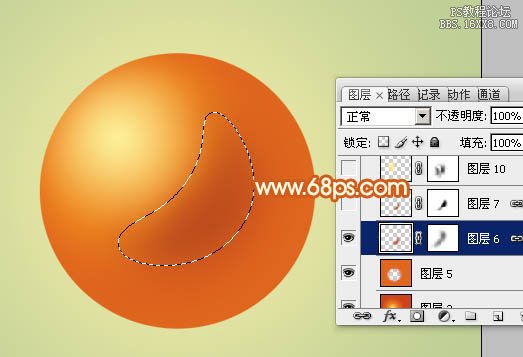
<圖8>
7、新建一個(gè)圖層,用鋼筆勾出左上部的高光選區(qū),羽化20個(gè)像素后填充淡黃色,取消選區(qū)后添加圖層蒙版,用黑色畫筆把變白涂抹自然。
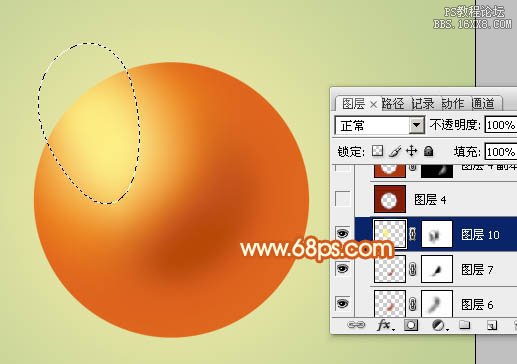
<圖9>
8、新建一個(gè)圖層,填充稍暗的紅色,用橢圓選框工具拉出下圖所示的正圓選區(qū),羽化15個(gè)像素后按Delete鍵刪除。
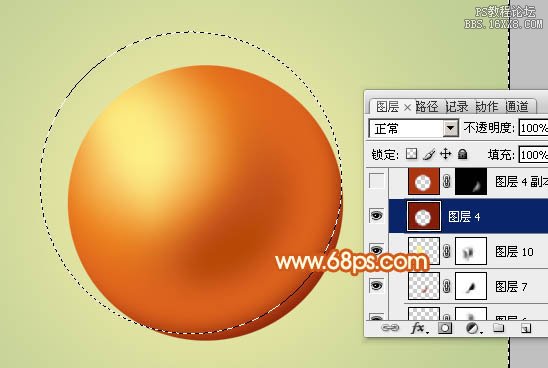
<圖10>
9、新建一個(gè)圖層,用鋼筆勾出頂部的高光選區(qū),羽化10個(gè)像素后填充淡黃色。
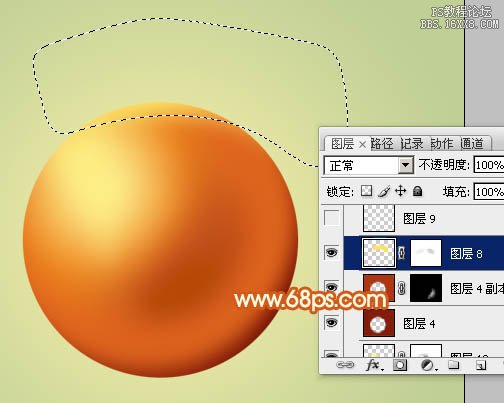
<圖11>
10、新建一個(gè)圖層,用橢圓選框工具拉出下圖所示的橢圓選區(qū),羽化8個(gè)像素后填充淡黃色,混合模式改為“顏色減淡”,如下圖。

<圖12>
11、新建一個(gè)圖層,用鋼筆勾出右下角中間的高光選區(qū),羽化2個(gè)像素后填充橙黃色,混合模式改為“顏色減淡”,如下圖。

<圖13>
12、球體基本完成,下面再來(lái)制作金屬接口部分,需要完成的效果如下圖。

<圖14>
13、新建一個(gè)組,用鋼筆勾出下圖所示的選區(qū),給組添加圖層蒙版。

<圖15>
14、在組里新建一個(gè)圖層,填充橙黃色,如下圖。

<圖16>
15、新建一個(gè)圖層,用鋼筆勾出下圖所示的選區(qū),填充紅褐色。

<圖17>
16、新建一個(gè)圖層,按Ctrl+ Alt + G 創(chuàng)建剪貼蒙版,然后在當(dāng)前圖層下面新建一個(gè)圖層。用鋼筆勾出頂部的暗部選區(qū),羽化5個(gè)像素后填充稍暗的褐色。

<圖18>
17、新建一個(gè)圖層,用鋼筆勾出左側(cè)的暗部選區(qū),羽化4個(gè)像素后填充暗紅色,可以添加圖層蒙版調(diào)色一下邊緣過(guò)渡。

<圖19>
18、同上的方法制作右側(cè)的暗部,效果如下圖。

<圖20>
19、中間的高光部分可以稍微加強(qiáng)一下。新建一個(gè)圖層把混合模式改為“顏色減淡”,把前景顏色設(shè)置為橙黃色,用畫筆把需要加亮的部分涂出來(lái),如下圖。

<圖21>
20、在組的最上面新建一個(gè)圖層,用鋼筆勾出圖22所示的選區(qū),拉上橙黃至淡黃漸變色。同上的方法制作邊緣暗部及中間高光,過(guò)程如圖22,22。

<圖22>

<圖23>
21、中間部分的制作方法同上,效果如下圖。

<圖24>
22、頂部的制作方法同上,效果如下圖。

<圖25>
23、在當(dāng)前組下面新建一個(gè)圖層,用鋼筆勾出投影選區(qū),填充黃褐色,如下圖。

<圖26>
最后加上線條,微調(diào)一下細(xì)節(jié),完成最終效果。

相關(guān)推薦
- 賽爾號(hào)奧爾德在哪個(gè)星球打 (圣光奧爾德獲得方法與打法攻略)
- 實(shí)況足球2013按鍵操作指南(含強(qiáng)移按鍵說(shuō)明及對(duì)應(yīng)教學(xué))
- 我的世界自動(dòng)造雪機(jī)怎么做最快(制作技巧與步驟流程)
- 《CF》蠟燭圣誕2021怎么樣 武器蠟燭圣誕2021展示
- 誅神online最新游戲玩法介紹(裝備制作等新手玩法指南)
- ps濾鏡制作漩渦光效圖
- 魔獸世界懷舊服銘文雪白顏料在哪買(顏料和墨水制作公式)
- ps合成液態(tài)球鞋
- 街頭籃球買號(hào)注意哪些安全問(wèn)題 街頭籃球賬號(hào)交易平臺(tái)推薦
- 街頭籃球經(jīng)驗(yàn)升級(jí)表與提升方法(附經(jīng)驗(yàn)值上限分析)
相關(guān)下載
熱門閱覽
- 1ps斗轉(zhuǎn)星移合成劉亦菲到性感女戰(zhàn)士身上(10P)
- 2模糊變清晰,在PS中如何把模糊試卷變清晰
- 3ps楊冪h合成李小璐圖教程
- 4ps CS4——無(wú)法完成請(qǐng)求,因?yàn)槲募袷侥K不能解析該文件。
- 5色階工具,一招搞定照片背后的“黑場(chǎng)”“白場(chǎng)”和“曝光”
- 6軟件問(wèn)題,ps儲(chǔ)存文件遇到程序錯(cuò)誤不能儲(chǔ)存!
- 7LR磨皮教程,如何利用lightroom快速磨皮
- 8ps液化濾鏡
- 9軟件問(wèn)題,PS顯示字體有亂碼怎么辦
- 10PS鼠繪奇幻的山谷美景白晝及星夜圖
- 11photoshop把晴天變陰天效果教程
- 12ps調(diào)出日系美女復(fù)古的黃色調(diào)教程
最新排行
- 1室內(nèi)人像,室內(nèi)情緒人像還能這樣調(diào)
- 2黑金風(fēng)格,打造炫酷城市黑金效果
- 3人物磨皮,用高低頻給人物進(jìn)行磨皮
- 4復(fù)古色調(diào),王家衛(wèi)式的港風(fēng)人物調(diào)色效果
- 5海報(bào)制作,制作炫酷的人物海報(bào)
- 6海報(bào)制作,制作時(shí)尚感十足的人物海報(bào)
- 7創(chuàng)意海報(bào),制作抽象的森林海報(bào)
- 8海報(bào)制作,制作超有氛圍感的黑幫人物海報(bào)
- 9碎片效果,制作文字消散創(chuàng)意海報(bào)
- 10人物海報(bào),制作漸變效果的人物封面海報(bào)
- 11文字人像,學(xué)習(xí)PS之人像文字海報(bào)制作
- 12噪點(diǎn)插畫,制作迷宮噪點(diǎn)插畫

網(wǎng)友評(píng)論